El formato de documento portátil, también conocido como PDF, es un formato creado por Adobe que actualmente se utiliza ampliamente en todo el mundo. Este formato no es fácil de editar directamente y puede garantizar que no importa dónde el usuario abra el archivo, no habrá caracteres confusos. Por tanto, a empresas, escuelas, etc. les gusta mucho utilizar este formato para almacenar sus datos.
El cifrado de archivos también es muy común hoy en día. Muchas empresas están acostumbradas a utilizar PDF para almacenar datos comerciales y, a menudo, cifran archivos para garantizar la seguridad. De esta forma, los archivos no serán editados, copiados y robados por personas no autorizadas. Hay tres tipos de cifrado, 40, 128 y 256 bits. El más seguro de estos es de 256 bits, pero también es el más difícil de descifrar (en caso de que olvide la contraseña). Este artículo recomendará varios métodos a continuación, ya sea que conozca la contraseña y simplemente desee descifrar el archivo original u olvide la contraseña y desee solicitar ayuda para abrir el archivo protegido.
Contenido
Método 1: desbloquee un archivo PDF protegido con EasePDF
Método 2: eliminar la contraseña de un PDF bloqueado con iLovePDF
Método 3: imprima un archivo PDF protegido con Google Chrome
Método 1: desbloquear PDF con EasePDF
Muchas personas pensarán primero en Adobe Acrobat cuando necesiten editar archivos PDF porque Adobe creó PDF, que es definitivamente el mejor y más profesional software. Pero Adobe Acrobat es un software pago y el proceso de descifrado es más complicado que otros. Si solo desea convertir un archivo PDF cifrado en un archivo PDF legible y editable públicamente, y tiene una contraseña, puede encontrar otros editores de PDF que lo ayuden, como EasePDF.
EasePDF tiene tanto Proteger PDF como Desbloquear PDF. Al cifrar archivos, EasePDF garantizará la máxima seguridad de los archivos mediante un cifrado de 256 bits. Pero los usuarios deben marcar su contraseña al cifrar porque si no tiene una contraseña, no puede descifrarla correctamente. La mayoría de los editores de PDF no pueden descifrar archivos PDF sin una contraseña correcta. Hay dos razones. Una es evitar que los archivos sean descifrados y robados por personas no autorizadas. La otra es que el proceso de descifrado requiere mucho tiempo. Los usuarios generalmente deben proporcionar una contraseña para un descifrado rápido.
EasePDF Unlock PDF está diseñado para ayudar a los usuarios a convertir rápida y fácilmente un archivo PDF cifrado en un archivo que se puede editar, copiar y leer públicamente. Entonces, si desea descifrar rápidamente archivos PDF, EasePDF es definitivamente su mejor opción.
Paso 1. Visite EasePDF a través de cualquier navegador que desee en computadoras, laptops y teléfonos móviles. Luego, haga clic en el icono " Desbloquear PDF ".
Paso 2. Como puede ver, existen formas de cargar su archivo PDF protegido. Por lo tanto, solo necesita seleccionar uno de ellos para cargar su archivo PDF.

Paso 3. Antes de continuar con el siguiente paso, EasePDF debe confirmar que es su deseo descifrar su archivo PDF y que su manipulación es legal. Debe marcar la casilla correspondiente y hacer clic en " Desbloquear PDF " para continuar con el siguiente paso.

Paso 4. En este paso, EasePDF le pedirá que ingrese la contraseña correcta para ayudarlo a descifrarla rápidamente. Si no puede proporcionar la contraseña correcta, no puede continuar con el siguiente paso.
Paso 5. Si ha introducido la contraseña correcta, solo tiene que esperar a que se descifre. No tomará mucho tiempo terminar el paso. Una vez realizado el descifrado, puede descargar su PDF nuevo y desbloqueado.
Método 2: eliminar la contraseña de un PDF con iLovePDF
Pero con tantos editores de PDF en línea y fuera de línea, no todos los editores de PDF no pueden descifrar un archivo PDF protegido sin una contraseña correcta. iLovePDF es también una solución de PDF en línea todo en uno con más de 20 herramientas. Funciona bien en Fusionar PDF, Dividir PDF y Comprimir PDF. Además, tiene algunas herramientas interesantes como agregar marcas de agua y números de página en archivos PDF. Sin embargo, Desbloquear PDF también lo agradece. iLovePDF es genial a este respecto. Puede ayudar a los usuarios a desbloquear archivos PDF sin contraseñas. Sin embargo, no puede garantizar un 100% de éxito en el descifrado y, en este proceso, llevará más tiempo descifrarlo que aquellos que tienen contraseñas.
Todas las herramientas de iLovePDF son de uso gratuito. Sin embargo, iLovePDF tiene algunas limitaciones, como que cada archivo no puede superar los 15 MB. Con respecto al precio de iLovePDF, solo necesita registrarse y luego todas las herramientas se pueden usar de forma gratuita, pero existen ciertas restricciones. Y si compra su servicio, la versión Web Premium cuesta solo $ 48 al año, $ 6 al mes. La versión Premium Pro Desktop + Web es un poco más cara, que costará $ 72 al año, $ 9 al mes.
Paso 1. En primer lugar, debe ir a iLovePDF para ingresar " Desbloquear PDF ".
Paso 2. Al igual que EasePDF, también puede tener formas de cargar su archivo PDF bloqueado. Puede seleccionar la mejor y más adecuada forma de cargar su archivo PDF.
Paso 3. En este paso, consulte la barra de mensajes a la derecha y se le notificará que haga clic en el botón " Desbloquear PDF " a continuación.

Paso 4. Ahora espere el descifrado. Su archivo PDF protegido será descifrado por el servidor iLovePDF muy pronto.
Paso 5. Descarga tu nuevo archivo PDF para finalizar la manipulación.
Método 3: imprima un archivo PDF protegido con Google Chrome
Esto puede parecer ridículo, pero también es muy útil y puede guardar eficazmente sus archivos PDF cifrados en uno desbloqueado. La premisa es que hay que descargar el navegador Google Chrome y puede funcionar con normalidad. Este proceso es equivalente a abrir el PDF desbloqueándolo y luego guardándolo en un nuevo PDF. Debe cambiar el nombre del archivo después del cifrado. En el pasado, también teníamos artículos sobre la conversión de documentos PDF a Word a través de Google Docs, que es similar a este método.
Cabe señalar que este proceso debe realizarse en una computadora de escritorio y no en una tableta o dispositivo de teléfono inteligente.
Paso 1. Abra Google Chrome. Simplemente ábralo y no necesita abrir otra página.
Paso 2. Abra la carpeta donde se encuentra su archivo PDF y prepárese para cargar el archivo.
Paso 3. Arrastre y suelte sus archivos en Google Chrome. Así es, no dude en arrastrar directamente a cualquier espacio en blanco del navegador. Verá que Google Chrome está leyendo sus archivos muy pronto.
Paso 4. Luego, después de que Google Chrome termine de leer su archivo, aparecerá un cuadro de entrada pidiéndole que ingrese la contraseña. En este punto, solo necesita ingresar la contraseña correcta de su archivo PDF.
Paso 5. Finalmente, haga clic en el icono " Imprimir " que se encuentra en la esquina superior derecha del sitio web y seleccione " Guardar como PDF " para descargar su archivo PDF.
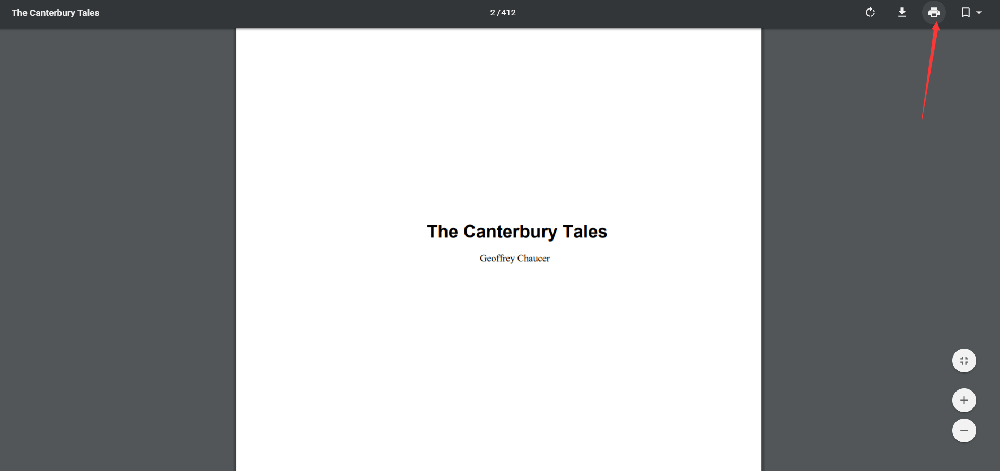
Método 4: abra un archivo PDF protegido con Google Drive
Una vez más, vamos a representar otra forma muy interesante de desbloquear archivos PDF con Google en línea de forma gratuita. Esta vez, la herramienta que usamos se llama Google Drive . Esta herramienta es de uso gratuito, al igual que Google Chrome. Si es un usuario de Google, puede elegir el Método 3 o el Método 4 para eliminar la contraseña de su archivo PDF. No es necesario perder el tiempo buscando formas de desbloquear archivos PDF de otras fuentes, ¡comencemos con las herramientas existentes!
Este método es el mejor para los archivos que se guardan en la nube. Por supuesto, también puede cargar archivos en Google Drive antes de que desee desbloquearlo.
Paso 1. En primer lugar, abra e inicie sesión en su cuenta de Google Drive .
Paso 2. Haga clic en el icono " Configuración " en la parte superior izquierda de la página y marque como se muestra.
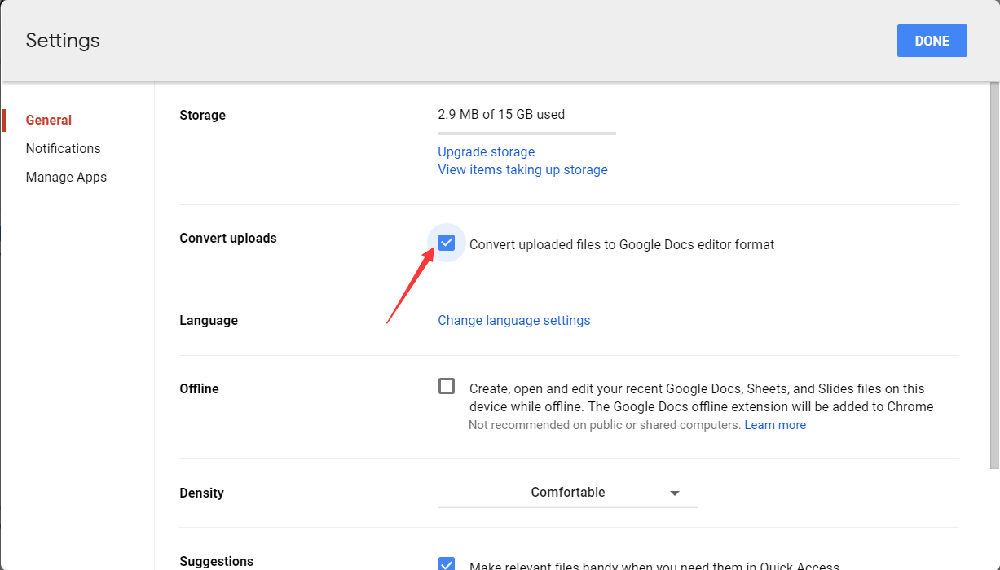
Paso 3. Seleccione su archivo de destino, haga clic derecho y seleccione " Preview ".
Paso 4. Google Docs abrirá su PDF, pero antes de abrirlo, debe ingresar su contraseña. Luego haga clic en " Enviar ".
Paso 5. Haga clic en el icono " Imprimir " y seleccione " Guardar como PDF " para tener su archivo PDF desbloqueado.
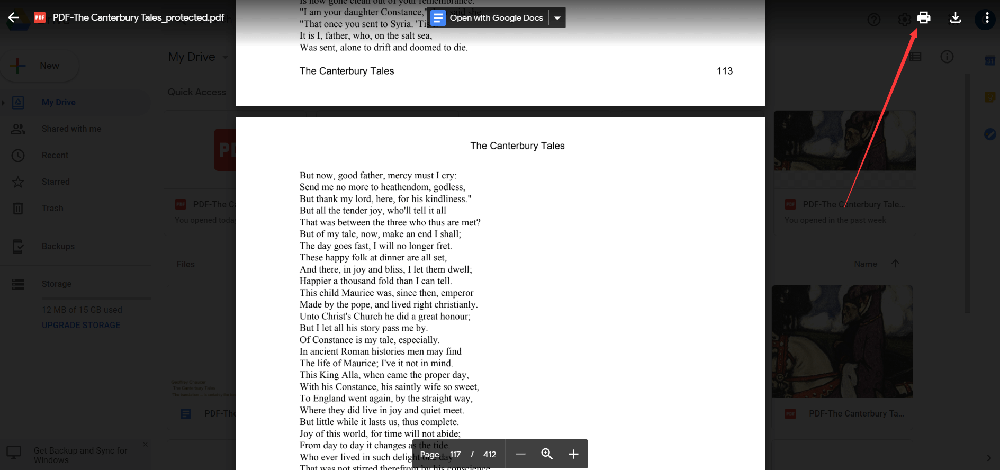
Conclusión
Lo anterior trata sobre cómo descifrar un archivo PDF. Para seleccionar el Método 3 y el Método 4, debe hacer clic en Imprimir y guardar el archivo como un nuevo archivo PDF. Si elige el Método 1 y el Método 2, solo necesita descifrarlo directamente y luego descargar el archivo PDF que se ha desbloqueado. Si aún tiene alguna pregunta, no dude en contactarnos .
¿Te resultó útil este artículo ¡Gracias por tus comentarios!
SÍ O NO























